
Cursus voor het maken van sneeuwwerelden pagina 3
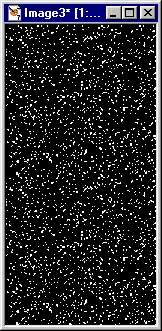 Stap 7: Open een nieuw bestand met File>New (NL-versie: Bestand>Nieuw) of druk op CTRL+N, 300 pixels breed, 600 pixels hoog, resolutie 72 pixels/inch, achtergrondkleur transparant en 16 miljoen kleuren.
Stap 7: Open een nieuw bestand met File>New (NL-versie: Bestand>Nieuw) of druk op CTRL+N, 300 pixels breed, 600 pixels hoog, resolutie 72 pixels/inch, achtergrondkleur transparant en 16 miljoen kleuren.
Stap 8: Klik nu op het frame van het sneeuwplaatje, zodat dit het huidige plaatje wordt en kopieer het naar het plakboek. (Edit>Copy, NL-versie: Bewerken>Kopiëren) of druk op CTRL+C. Klik nu op het nieuwe plaatje en plak een kopie van de sneeuw in een nieuwe laag (Edit>Paste>As new Layer, NL-versie: Bewerken>Plakken>Als nieuwe laag of CTRL+L). Plaats de laag zo dat de kopie de onderste helft van het nieuwe plaatje precies opvult. Plak een tweede kopie op een andere laag en plaats deze in de bovenste helft van het plaatje, dat er nu ongeveer uit zal zien als het plaatje aan de rechterkant. Zorg ervoor dat er geen stukken van het plaatje onbedekt zijn en dat er geen spleet is tussen de twee kopieën. Wanneer dit wel zo is, gebruik dan het verplaatsingsgereedschap en sleep de lagen precies naar de goede plaats.
LET OP: de illustratie is op halve grootte, aangezien het plaatje gezoomd is 1:2. Ga naar Layers>Merge>Merge Visible (NL-versie: Lagen>Samenvoegen>Zichtbare lagen samenvoegen).
We hebben nu een sneeuwplaatje dat even breed is als het cirkelplaatje en twee keer zo hoog met één laag op het lagenpalet genaamd Merged. Sla dit nieuwe plaatje op en sluit het plaatje dat je net gekopieerd hebt.
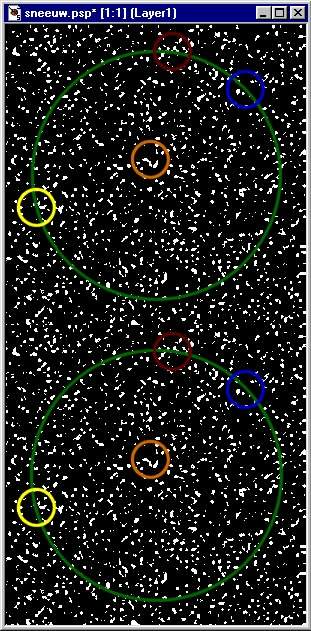 Stap 9 (optioneel): Ik zal deze stap (evenals de stappen 10 en 11) doen aan de hand van PSP 5 aangezien dit in PSP 7 wat ingewikkelder is. Bovendien is deze stap niet erg belangrijk voor het uiteindelijke resultaat. Maar deze stap laat wel heel duidelijk de werking van het maken van de frames zien.
Stap 9 (optioneel): Ik zal deze stap (evenals de stappen 10 en 11) doen aan de hand van PSP 5 aangezien dit in PSP 7 wat ingewikkelder is. Bovendien is deze stap niet erg belangrijk voor het uiteindelijke resultaat. Maar deze stap laat wel heel duidelijk de werking van het maken van de frames zien.
Voeg eerst een laag toe aan het sneeuwplaatje, ga naar Layers>New en zorg er voor dat dit het huidige layer is en dat de zoominstelling op 1:1 staat. Scroll het plaatje nu naar beneden zodat de hele onderste helft van het plaatje zichtbaar is in het venster.
Verander de voorgrondkleur in een kleur die goed zichtbaar is tegen zwart en wit. Ik heb gekozen voor donkergroen, maar je kunt in principe elke willekeurige kleur nemen die goed afsteekt tegen zwart en wit.
Selecteer het figurengereedschap, dit is het onderste gereedschap. Zet onder Tool Controls de Shape op Circle, Style op Outlined, Outline Width op 3 en Antialias aangevinkt.
Ga nu met de muis over de afbeelding en ga naar de coördinaten 150,450. Dit is het precieze midden van de onderste helft van de afbeelding.
Stap 10 (optioneel): Klik nu op de afbeelding en sleep de cursor totdat je een cirkel hebt met een diameter van 250 pixels. Het komt niet zo precies, het kan best zijn dat jouw cirkel 249 of 252 pixels in diameter is, het gaat hier slechts om een indicatie van waar de cirkel zich bevindt.
Stap 11 (optioneel): Scroll de afbeelding nu zo dat de bovenste helft in zijn geheel zichtbaar is en ga met de muis naar de coördinaten 150,150 en maak weer een cirkel met een doorsnede van 250 pixels. In de bovenste laag van de afbeelding bevinden zich nu twee cirkels. Wanneer je goed kijkt, zul je zien dat het patroon dat ze bevatten precies hetzelfde is. In de afbeelding hierboven heb ik een aantal gebieden die hetzelfde zijn met extra cirkels gemarkeerd.
Het is belangrijk dat deze gebiedjes hetzelfde zijn want wanneer een animatie vloeiend wil zijn, moet het ene frame op een natuurlijke manier in het volgende overgaan. De onderste cirkel wordt straks het eerste frame (wanneer we bovenaan zouden beginnen, zou de sneeuw naar boven vallen). Alle frames moeten vertikaal even ver van elkaar af liggen en het laatste frame is dan het frame dat net voor de groene cirkel in de bovenste helft van de afbeelding komt. De animatie zal vloeiend zijn omdat na het laatste frame het eerste frame weer zal worden getoond en dat is immers weer dezelfde als die normaal gesproken zou volgen, aangezien de inhoud van de groene cirkels identiek is.
Op de volgende pagina gaan we de frames maken.
Volgende pagina
Vorige pagina